6 İş akışı: betikler
Şimdiye kadar kodu çalıştırmak için konsolu kullanıyordunuz. Bu başlamak için harika bir yer, ancak daha karmaşık ggplot2 grafikleri ve dplyr pipe işlemleri oluştururken oldukça hızlı bir şekilde sıkıştığını göreceksiniz. Kendinize çalışmak için daha fazla yer açmak için betik düzenleyicisini (editor) kullanmak harika bir fikirdir. Dosya menüsünü tıklayıp Yeni Dosya’yı, ardından R betiğini (“R script”) seçerek veya Cmd / Ctrl + Shift + N klavye kısayolunu kullanarak açın. Şimdi dört bölme göreceksiniz:
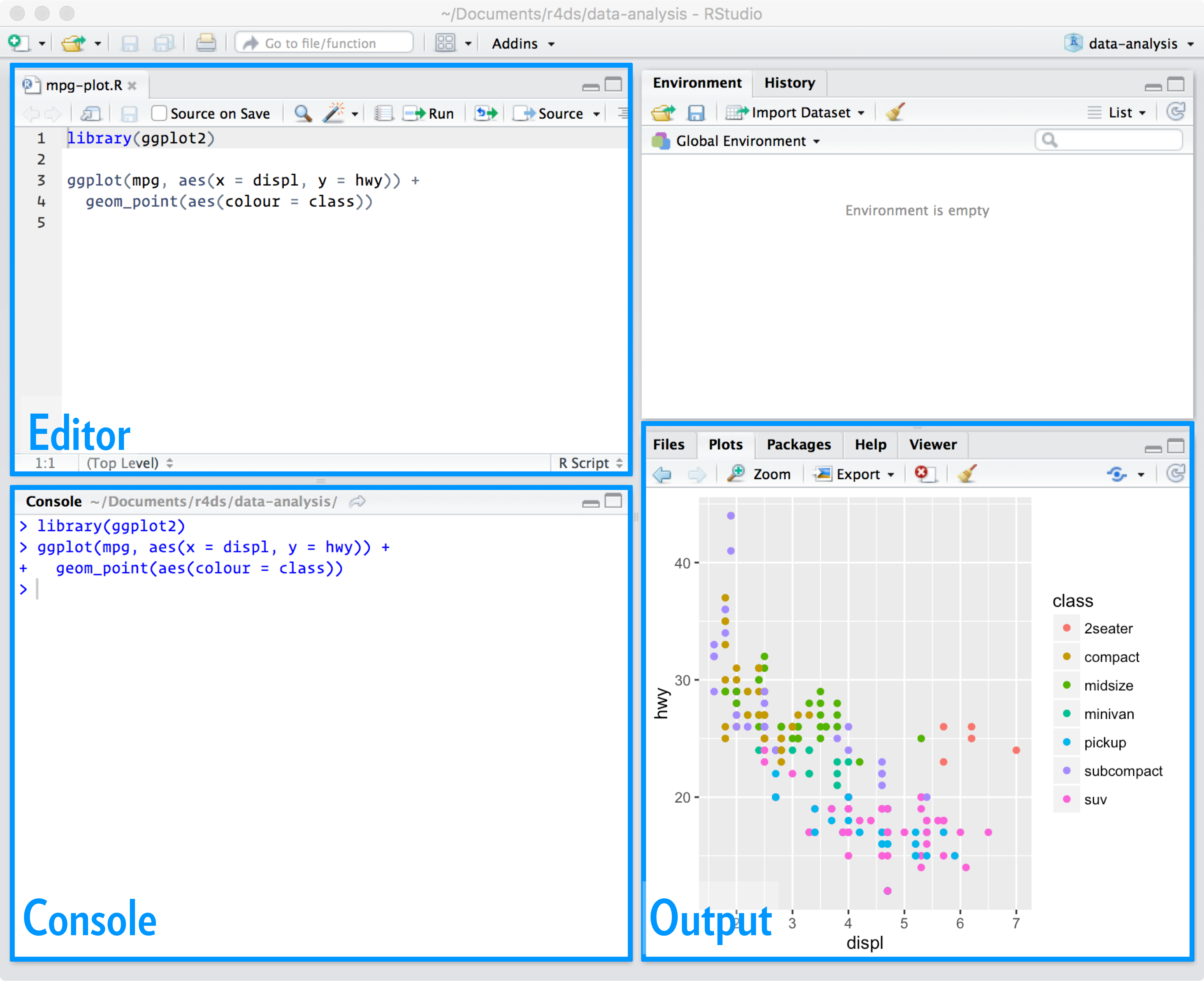
Betik düzenleyicisi, önem verdiğiniz kodu koymak için harika bir yerdir. Konsolda denemeye devam edin, ancak çalışan ve istediğinizi yapan bir kod yazdıktan sonra, bunu betik düzenleyicisine ekleyin. RStudio, RStudio’dan çıktığınızda otomatik olarak düzenleyicinin içeriğini kaydeder ve yeniden açtığınızda otomatik olarak yükler. Bununla birlikte, betiklerinizi düzenli olarak kaydetmek ve yedeklemek iyi bir fikirdir.
6.1 Kod çalıştırmak
Betik düzenleyicisi karmaşık ggplot2 grafikleri veya uzun dplyr manipülasyon dizileri oluşturmak için de harika bir yerdir. Betik düzenleyicisini etkili bir şekilde kullanmanın anahtarı, en önemli klavye kısayollarından birini ezberlemektir: Cmd/Ctrl + Enter. Bu, geçerli R ifadesini konsolda çalıştırır. Örneğin, aşağıdaki kodu alın. Eğer imleciniz █ üzerindeyse, Cmd/Ctrl + Enter’a basmak, not_cancelled döndüren tüm komutu çalıştırır. Ayrıca imleci bir sonraki ifadeye taşır (not_cancelled %>% ile başlayan). Bu tüm betiğinizi tekrar tekrar Cmd/Ctrl + Enter’a basarak çalıştırmanızı kolaylaştırır.
library(dplyr)
library(nycflights13)
not_cancelled <- flights %>%
filter(!is.na(dep_delay)█, !is.na(arr_delay))
not_cancelled %>%
group_by(year, month, day) %>%
summarise(mean = mean(dep_delay))İfade-ifade çalıştırmak yerine, tüm betiği tek seferde çalıştırabilirsiniz: Cmd/Ctrl + Shift + S. Bunu düzenli olarak yapmak, betiğinizde tüm önemli kısımları kapsadığınızı kontrol etmek için harika bir yoldur.
Betiğinize her zaman ihtiyaç duyduğunuz paketler ile başlamanızı öneririm. Bu yolla, eğer kodu başkalarıyla paylaşırsanız, hangi paketleri yüklemeleri gerektiğini kolaylıkla görebilirler. Ancak, paylaştığınız betiklerde install.packages() veya setwd() komutlarını asla içermemeye dikkat edin. Başka birinin bilgisayarındaki ayarları değiştirmek çok sosyal olmayan bir davranıştır!
Gelecekteki bölümlerde çalışırken, düzenleyicide başlamanızı ve klavye kısayollarınızı uygulamayı kesinlikle öneririm. Zamanla, konsola bu şekilde kod göndermek o kadar doğal hale gelir ki, bunu düşünmezsiniz bile.
6.2 RStudio tanılama araçları
Betik düzenleyicisi ayrıca kırmızı bir dalgalı çizgi ve kenar çubuğundaki bir çarpı işaretiyle sözdizimi (syntax) hatalarını vurgulayacaktır:
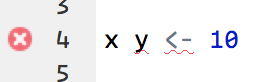
Sorunun ne olduğunu görmek için imleci çarpı işaretinin üzerine getirin:
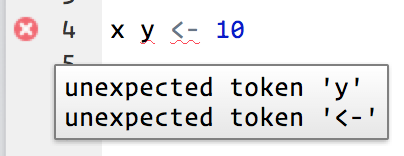
RStudio ayrıca olası sorunlar hakkında bilgi verecektir:

6.3 Uygulama
RStudio Tips twitter hesabına gidin, https://twitter.com/rstudiotips ve ilginç gözüken bir ipucu seçin. Kullanarak pratik yapın!
RStudio tanılaması başka hangi yaygın hataları bildirir? Öğrenmek için https://support.rstudio.com/hc/en-us/articles/205753617-Code-Diagnostics sayfasını okuyun.